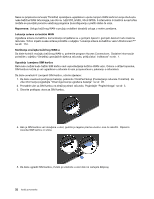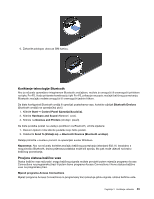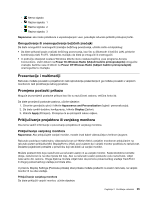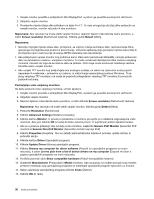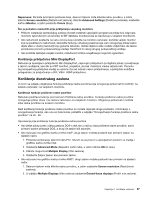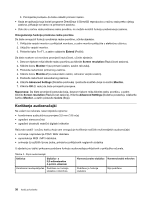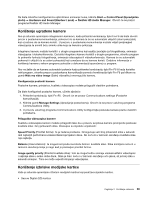Lenovo ThinkPad X1 Carbon (Bosnian) User Guide - Page 53
Korištenje dvostrukog zaslona, Korištenje priključnice Mini DisplayPort
 |
View all Lenovo ThinkPad X1 Carbon manuals
Add to My Manuals
Save this manual to your list of manuals |
Page 53 highlights
Napomena: Da biste promijenili postavke boja, desnom tipkom miša kliknite radnu površinu, a zatim kliknite Screen resolution (Razlučivost zaslona). Kliknite Advanced Settings (Dodatne postavke), odaberite karticu Monitor, a zatim postavite Colors (Boje). Što je potrebno razmotriti prije priključenja vanjskog monitora • Prilikom instalacije operacijskog sustava morate instalirati upravljački program za prikaz koji odgovara monitoru isporučenom uz računalo te INF datoteku monitora koja se isporučuje s vanjskim monitorom. • Ako razlučivost postavite na veću od one koju koristite na monitoru računala i koristite vanjski monitor koji ne podržava tu razlučivost, iskoristite funkciju virtualnog zaslona koja vam omogućuje prikaz samo dijela slike u visokoj rezoluciji koju generira računalo. Ostale dijelove slike možete vidjeti tako da zaslon pomaknete pomoću pokazivačkog uređaja TrackPoint ili nekog drugog pokazivačkog uređaja. • Ako koristite zastarjeli vanjski monitor, razlučivost i brzina osvježivanja mogu biti ograničeni. Korištenje priključnice Mini DisplayPort Računalo je opremljeno priključkom Mini DisplayPort, najnovijim priključkom za digitalni prikaz i povezivanje s raznim uređajima, kao što su CRT monitori, projektori, pa čak i televizori visoke razlučivosti. Pomoću tog kompaktnog priključka uređaji su spremni za rad odmah nakon priključivanja, a priključak podržava prilagodnike za priključivanje u DVI, VGA i HDMI priključnice. Korištenje dvostrukog zaslona U ovom se odjeljku objašnjava funkcija proširenja radne površine koja omogućuje prikaz (isti ili različiti) i na zaslonu računala i na vanjskom monitoru. Korištenje funkcije proširene radne površine Računalo podržava funkciju pod nazivom Proširena radna površina. Funkcija proširene radne površine omogućuje prikaz izlaza i na zaslonu računala i na vanjskom monitoru. Moguće je prikazivati i različite slike radne površine na svakom monitoru. Radi korištenja funkcije proširene radne površine ne morate mijenjati druge postavke. Informacije o omogućivanju funkcije, ako ona ne funkcionira, potražite u odjeljku "Omogućivanje funkcije proširene radne površine" na str. 38. Upozorenja prije korištenja funkcije proširene radne površine • Ako želite prikaz preko cijelog zaslona DOS-a dok ste u načinu rada proširene radne površine, samo primarni zaslon prikazuje DOS, a drugi će zaslon biti zacrnjen. • Ako računalo ima grafičku karticu tvrtke Intel®, drugi zaslon možete postaviti kao primarni zaslon na sljedeći način: 1. Pritisnite kombinaciju tipki Ctrl+Alt+F12. Otvorit će se prozor s upravljačkom pločom za medije i grafičku karticu tvrtke Intel. 2. Odaberite Advanced Mode (Napredni način rada), a zatim kliknite OK (U redu). 3. Kliknite mogućnost Multiple Display (Više zaslona). 4. Odaberite željeni zaslon kao primarni zaslon. • Ako računalo ima grafičku karticu tvrtke AMD®, drugi zaslon možete postaviti kao primarni na sljedeći način: 1. Desnom tipkom miša kliknite radnu površinu, a zatim odaberite Screen resolution (Razlučivost zaslona). 2. U odjeljku Multiple Displays (Više zaslona) odaberite Extend these displays (Proširi ove zaslone). Poglavlje 2. Korištenje računala 37